初次接触github,记录下我的使用过程。一开始确实有些懵,但好在网上这类的教程有很多,过程也很详细易懂,按照网上的教程走完全没问题,感谢无私分享辛苦整理的各位前辈们。
注册github账号 创建一个库
github是一个基于git的代码托管平台,付费用户可以建私人仓库,我们一般的免费用户只能使用公共仓库,也就是代码要公开。开发者提供自己的代码放到库里,大家共享工作成果。去github网站上申请账号后,就能创建一个属于自己的库了。

安装git bush
在创建完成自己的库之后,下面就要让自己的电脑克隆一个自己所创建的库,方面自己电脑上的代码同步到GitHub你所创建的库当中。为了实现,就需要安装一个软件git Bash。
git bush 下载地址
下载安装包后运行,安装过程直接默认选项即可。
设置ssh key
ssh是建立在应用层和传输层基础上的安全协议,其目的是专为远程登录会话和其他网络服务提供安全性的保障。获取之后,在你的gitHub账号里边输入,你的电脑就和你的gitHub账号联系在一起了,这样以后就可以十分方便的通过git bash 随时上传你的代码。
本地获取ssh key通过在git bash里输入命令实现。
$ ssh-keygen-t rsa-C "your_email@youremail.com"
需要输入这个代码,引号内需要改成你在注册gitHub的时候绑定的邮箱账号。之后会有一些简单的让你确认的操作,之后让你会提示操作路径、密码等等,一般情况下就直接按回车一路过就可以。

出现这个画面说明创建成功了。下面去他显示的储存位置找到pub文件,用记事本打开它,将里面的内容复制下来。然后打开github网站的个人设置页,找到设置ssh key的这一项,将刚才复制到的key粘贴进去。

输入下面代码检测是否成功绑定及完成一些配置
$ ssh -T git@github.com
$ git config --global user.name "your username"
$ git config --global user.email "your email"
之后就是要将库中的内容复制到你的电脑上
$ git clone https://github.com/anmui/zzc2018.git
git clone后边的网址就是你创建库成功之后的网址。之后找到与你的库名字相同的文件夹,用cd命令定位到该文件夹。这个文件夹默认建在c盘,也可以一开始先定位到别的盘,然后再克隆库。
之后用git bash命令就可以上传代码到你的github库里了
$ git add a.c
$ git commit -m "cc"
$ git push origin master
a.c为在本地文件夹下的文件名;git commit -m "cc" 引号内的内容可以随意改动,这个语句的意思是 给你刚刚上传的文件一个备注,方便查找记忆而已。输入第三条命令会出现一个图形界面,输入你的账号和密码即可。

如果账号密码都正确,会出现上述代码,你的代码上传成功了。如果不正确也可再次尝试。
再之后,你只需要将你的代码,放到库的对应的文件夹中,然后使用,git add 、git commit -m " " 、最后git push origin master,将你的代码提交就可以了。
同时如果想用网页版上传的话,可以参考网页版Github简单操作
附上我的库
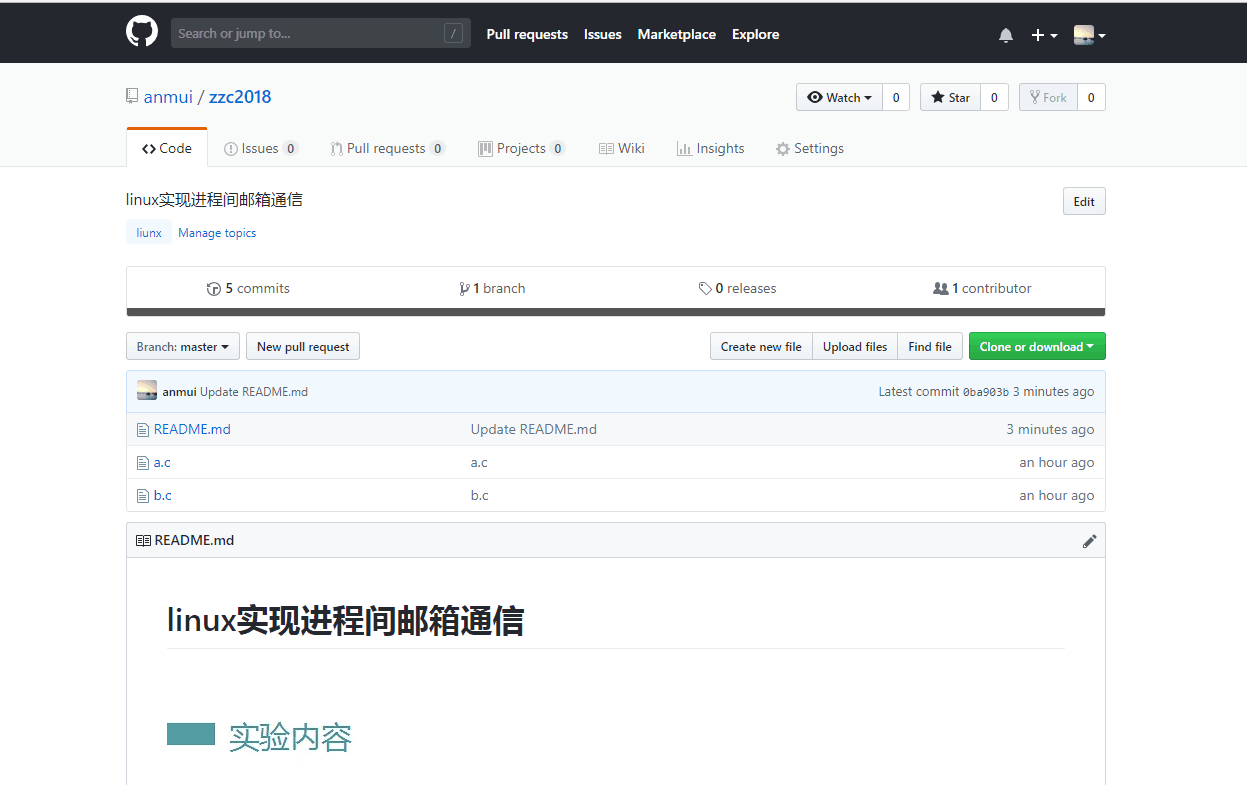
**参考资料 [GitHub 新手详细教程](https://blog.csdn.net/Hanani_Jia/article/details/77950594)**